
В тази инструкция за помощната програма за Windows Sandbox Редактор (Sandbox Configuration Manager), предназначена да създаде удобно конфигурационни файлове пясък, които определят възможностите за взаимодействие с която тя разполага основната система и други параметри.
Работа с Windows 10 на тестовите параметри в програмата
Изтеглете utcle пясъчника Editor или Configuration Manager (това е същата програма, но в самата програма и на сайта се появи различни имена) от официалната страница https://github.com/damienvanrobaeys/windows_sandbox_editor файлът е компресиран архивен файл, който е достатъчно разопаковам, а след това работи нито един от двата изпълними в EXE папка (всичките си различия в незначителни промени по интерфейса, ще използвам файла по-долу V2). Допълнителна настройка на Windows 10 пясъчници в програмата е както следва:
- В основната част (Основна информация), инсталиране на името на конфигурационния файл (тестова среда Name), по пътя (в тестова среда Path) се подразбира от папката, където конфигурационния файл ще бъде записан, за достъп до мрежата (Networking Статус, Enabled означава "скрипт "), достъп до виртуалната графичен ускорител (VGPU). Също така в долната част на този екран, има "RUN SANDBOX СЛЕД ПРОМЯНА" - "тече пясък след промяна", ако тя е включена, пясъчника ще се проведе веднага след завършване на настройката на конфигурационния файл.
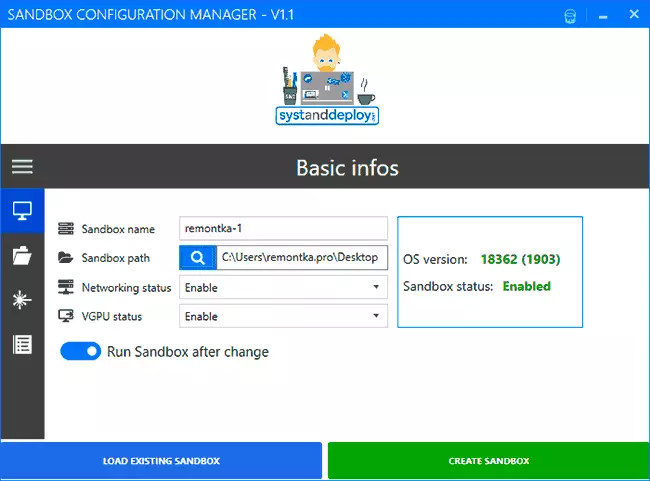
- Следваща точка - Картографирани папки. Тя ви позволява да определите папка основната система, която ще бъде свързана с таксуването. Само за четене ключ ви позволява да се даде възможност само за четене четци или пълен достъп до тях (когато ключът е изключен само четене). Папките ще се появи на десктопа в пясъчника след стартиране.

- Секцията за стартиране на команди ви позволява да зададете изпълнение на скрипт, програмата или всяка команда веднага, когато започнете с пясъчници (командата ще бъде "вътре", съответно, не можете да укажете пътя до ресурси, които не са достъпни от пясъчника) ,
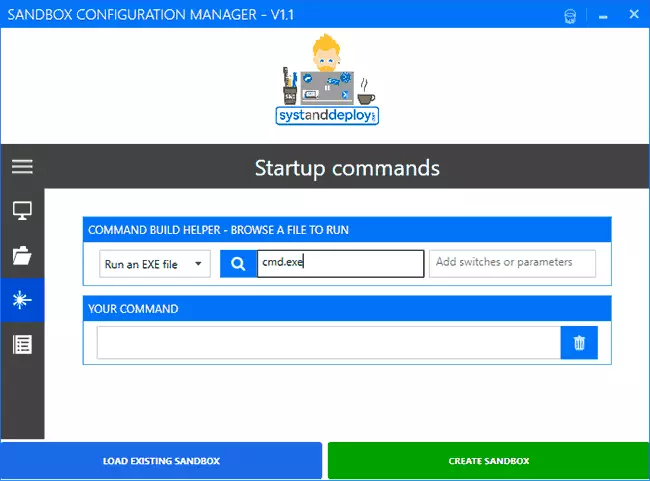
- В последната част - "Общ преглед" можете да се запознаете с конфигурация WSB код код (представлява нормален .xml файл).
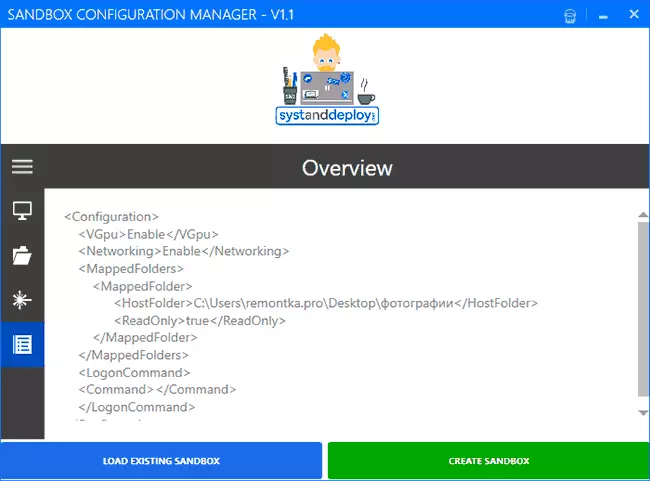
След приключване на настройката, кликнете върху "Създаване Sandbox" (създаване на пясък), тя ще спаси конфигурационния файл на мястото, посочено в полето Path и започва пясъчника ако автоматичното стартиране е включен. Бутонът "Load Съществуващите Sandbox" ви позволява да изтеглите създадени по-рано конфигурационни файлове пясък за редактирането им.
Можете да създавате произволен брой конфигурационни файлове за различни задачи: Когато стартирате всяка една от тях, ще се стартира Windows 10 пясък с определени параметри.
Видео на инсталирането и конфигурирането на пясък прозорци 10
В моя тест, всичко работи добре (това не би било странно, ако той не работи: конфигурационните файлове са много прости), а ако използвате пясък, ползата може да се препоръча за използване като по-удобно в сравнение с ръководството писането на конфигурационните файлове, като методът за промяна на настройките му.
